EXCEL中,经常遇到货号、颜色、尺码是横向,但是需要转换成竖向的,类似以下图片的格式:
转换前(横向格式,即二维表格):

转换后(竖向格式,即一维表格)
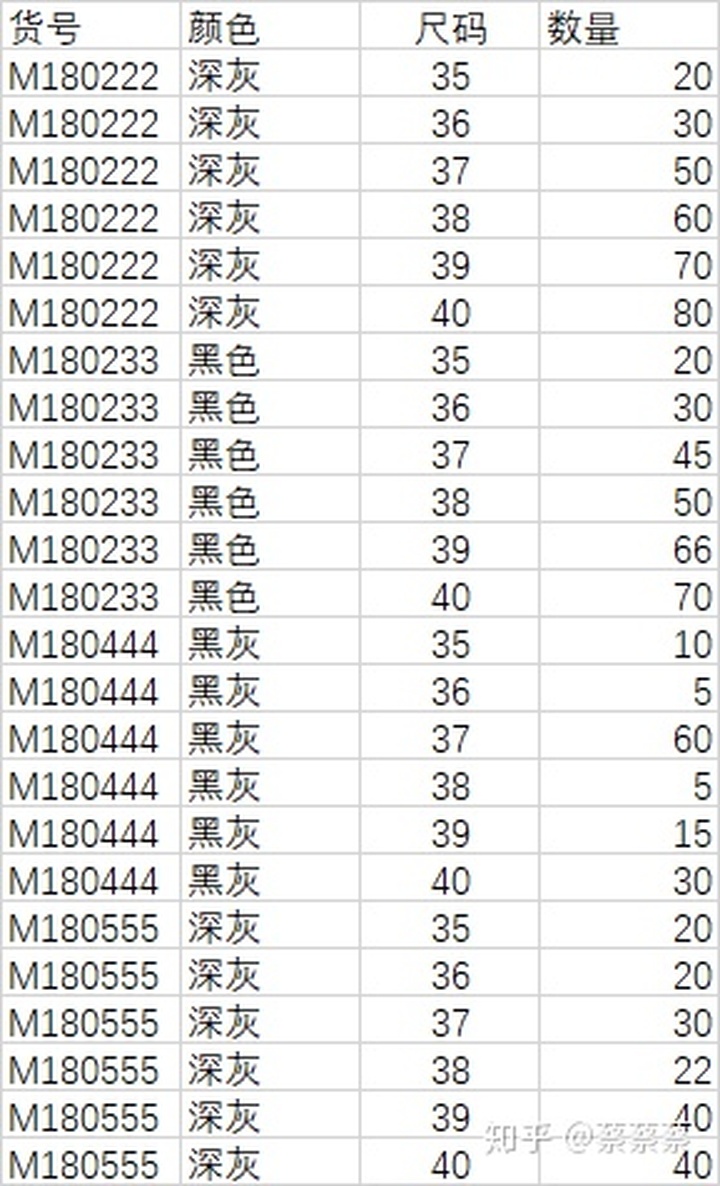
下面介绍用Excel Power Query 的逆透视列功能实现二维转一维:
1、插入一列,C列,合并货号和颜色,中间用空格隔开,这样做的目的,是为了后面方便分列。
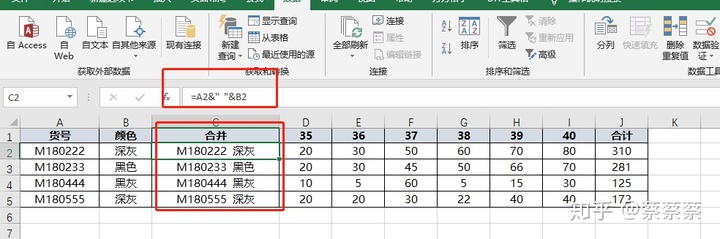
2、选中数据源,即C1:I5,注意合计列,即J列的数据不选,点击功能区-“数据”-“从表格
”,出来的创建表的对话框,点“确定”,

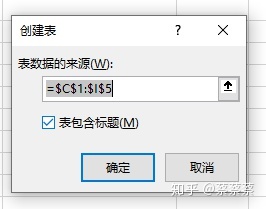
出来Power Query编辑器的对话框,点击功能区的“转换”——“逆透视其他列”,这样就变会变成竖向的格式,再点击“主页”——"关闭并上载”
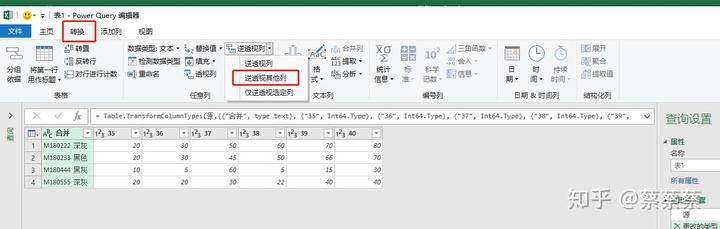
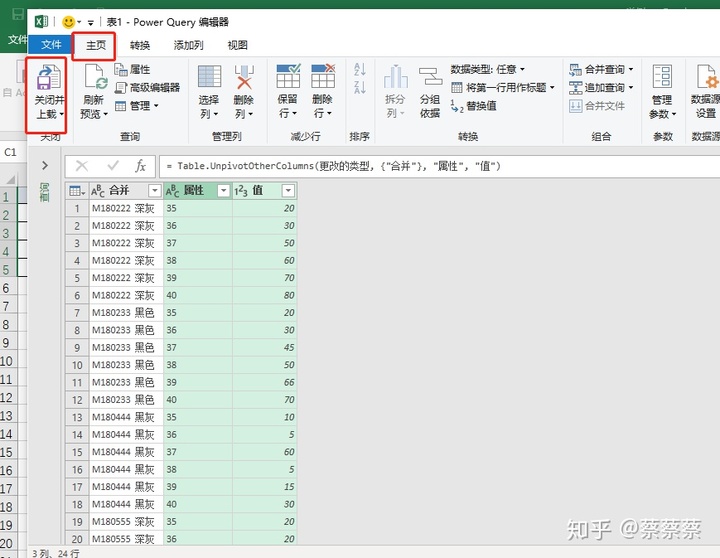
这样就会自动载在一个表格里,然后对“合并”这列进行数据分列,选中A列,点击功能区“数据”-“分列”——点“分隔符号”,点“下一步”——勾选“空格”,点“下一步”——点“常规”,选择目标区域:D1单元格,点“完成”,就可以实现分列功能。
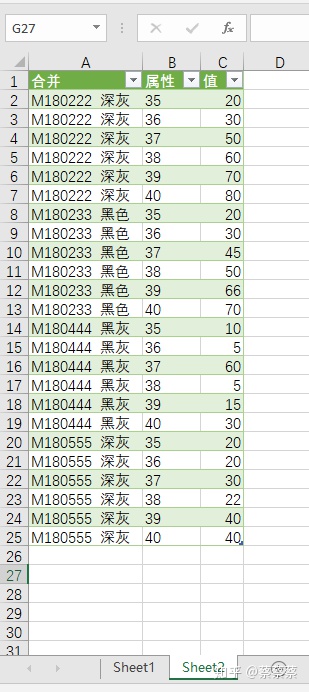
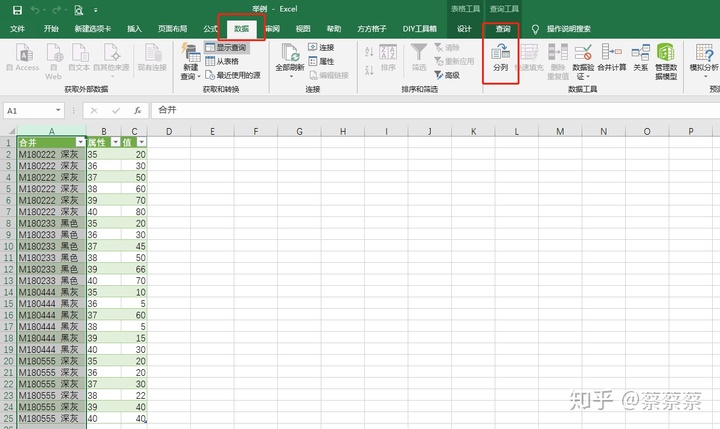

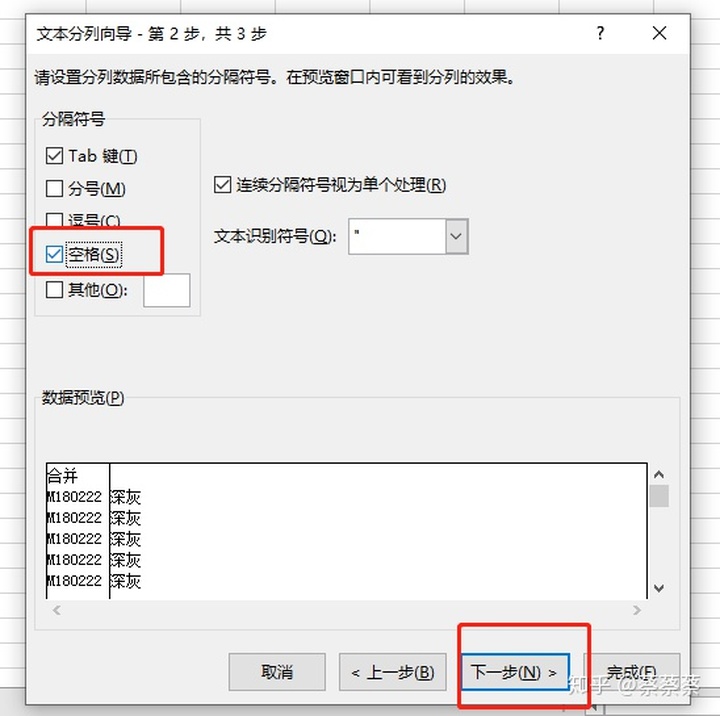
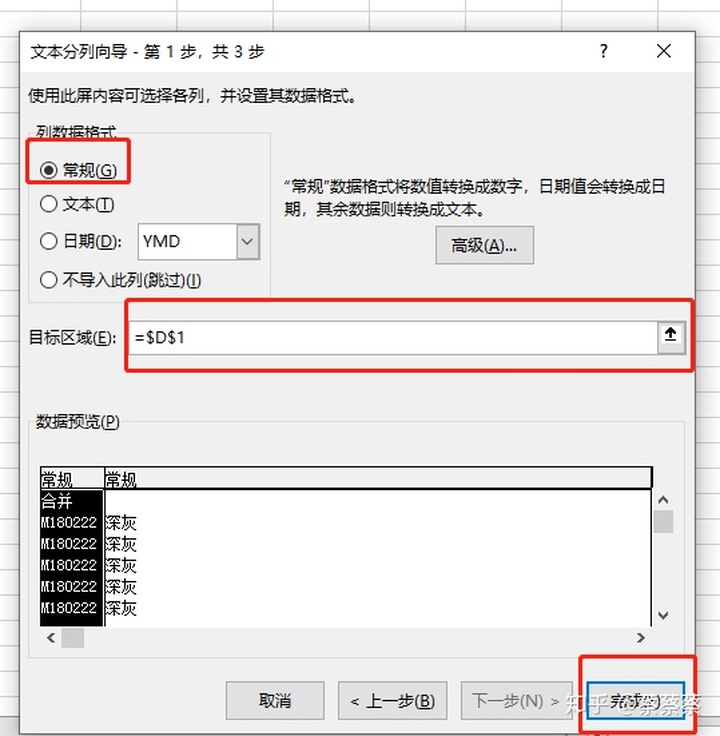
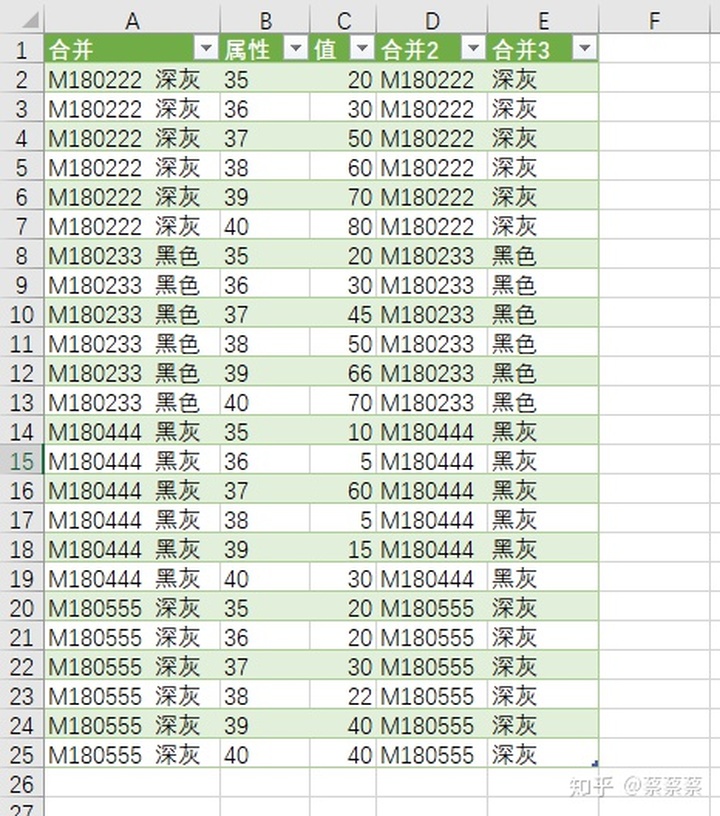
再把数据复制成数值,字段名更改下,就可以实现横转竖了。
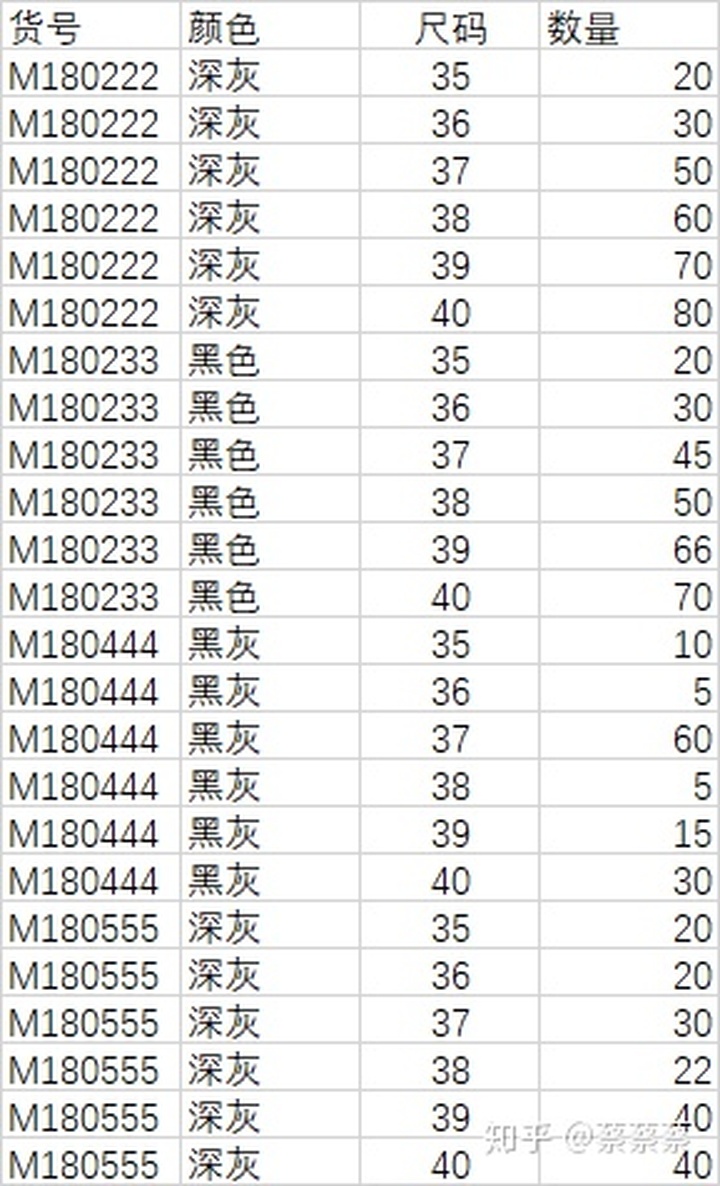





















 1243
1243

 被折叠的 条评论
为什么被折叠?
被折叠的 条评论
为什么被折叠?








